
Բովանդակություն:
- Պարագաներ
- Քայլ 1: Ձևավորեք ձեր սլաքը
- Քայլ 2. Կոդավորեք ձեր շրջանի խաղահրապարակի ճեպընթացը
- Քայլ 3. Ձեր շրջանի խաղահրապարակի կոդավորումը `առաջադեմ:
- Քայլ 4: Ստուգեք ձեր ծածկագիրը:
- Քայլ 5: Կարի ձեր CPE- ն ձեր նետին
- Քայլ 6. Կարել/սոսնձել ձեր CPE- ն ձեր գլխակապին
- Քայլ 7: Կցեք մարտկոցի փաթեթը
- Քայլ 8: Անվանեք ձեր ավատարի անձը
- Հեղինակ John Day [email protected].
- Public 2024-01-30 09:46.
- Վերջին փոփոխված 2025-01-23 14:48.

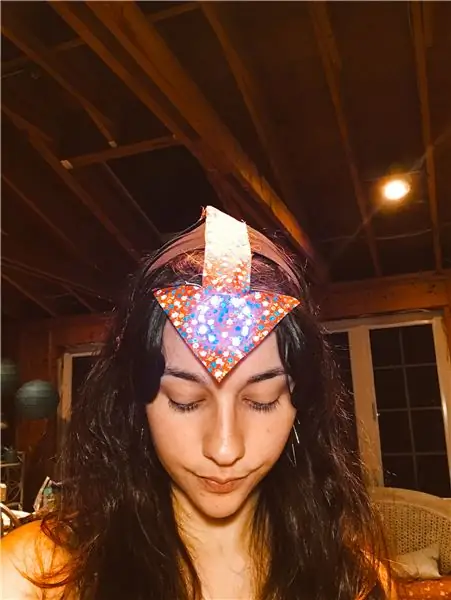
Եթե դուք սիրում եք «Անձնանշան վերջին օդաչուն» շոուն, ինչպես և ես, ապա կարող եք դարձնել Աանգի նետը և այն կյանքի կոչել: Ես խաղում էի «Circuit Playground Express» գործիքի հետ և ստիպում էի նրան անել բավականին հիանալի բաներ, ինչպես Աանգի նետը: Ես տրամադրել եմ բոլոր անհրաժեշտ պարագաները, որոնք անհրաժեշտ են այս նախագծի կյանքի կոչման համար, ինչպես նաև ուղղությունները: Հետևեք և փորձեք ինքներդ: Ես շատ կուզենայի տեսնել, թե ինչ ես արել: Վայելեք:
Եթե դուք գտել եք ինչ -որ բան, որը կարող է աշխատել այս նախագծի համար, խնդրում եմ ինձ տեղյակ պահեք: Ուրախ եմ լսել այն:
Պարագաներ
Circuit Playground Express
Մարտկոցի փաթեթ մարտկոցներով
Makeրագիր makecode.adafruit.com (անվճար)
Ասեղ
Թել
Գործվածք (ցանկացած տեսակի)
Մկրատ
Քանոն
Մատիտ
Գրիչ
Գլխակապ
Տաք սոսինձ (եթե գլխարկը պլաստմասե կամ մետաղ է)
Քայլ 1: Ձևավորեք ձեր սլաքը
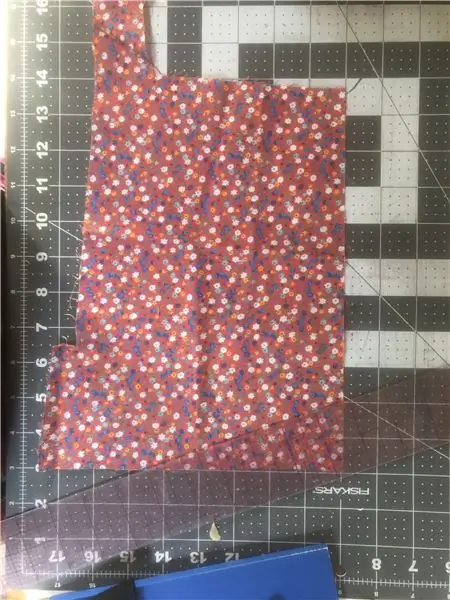
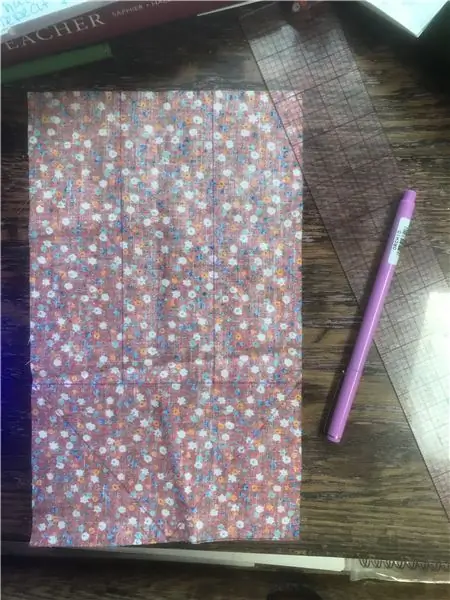

Ձեր բոլոր պաշարները վերցնելուց հետո կարող եք ձևավորել ձեր սլաքը: Վերցրեք ձեր նախընտրած գործվածքը և կտրեք այն մինչև 10 "x6":
*Հիշեք, որ ձեր գործվածքը պարտադիր չէ, որ կապույտ կամ ճշգրիտ լինի, ինչպես Աանգսը: Սա ձեր նետն է: Օրինակ ՝ իմ նետի վրա ծաղիկներ են դրված, ինչը ավելի է համընկնում իմ անձի հետ:
Երբ կտորը կտրեք, շրջեք գործվածքի վրայով: Սա կարևոր է, որպեսզի Եթե դուք պատահական դժբախտ պատահար կատարեք, ոչ ոք դա չի տեսնի այն կողմում, որը կբացահայտվի: Չափեք, որտեղ միջին հատվածը գտնվում է կարճ կողմում, այսինքն. 3 դյույմ, և գծիր մի կետ: Ավելի երկար կողմում չափեք մինչև 3.5 դյույմ և նկարեք կետ: Նույնը արեք հակառակ կողմերում և միացրեք կետերը: Փոքր կեսի վրա միացրեք ձեր կետերը ՝ գծելով եռանկյուն ՝ ստեղծելով անկյունագծային գծեր: Հաջորդը, չափեք 2 և 1/4 դյույմ և 3 և 3/4 դյույմ ներքին գծի վրա և այդ կետերում կետեր ստեղծեք: Նույնը արեք գործվածքների հակառակ եզրին: Միացրեք այդ կետերը:
Կտրեք ձեր նետը և պահեք գրությունները !! Չափեք ձեր սլաքը ձեր գլխին և անհրաժեշտության դեպքում կտրեք: Ես ստիպված էի իմը եռանկյունու մասի վրա կտրել յուրաքանչյուր անկյունագծի մոտ 3/8 -րդ դյույմով:
Հիմա, հիշեցի՞ք պահել ձեր գրությունները: Լավ! Օգտագործեք երկար ուղղանկյուն կտորի կտորներից մեկը և կարեք այն մինչև ձեր նետի վերջը: Փորձեք կենտրոնացնել այն մեջտեղում, քանի որ այն ավելի լայն է, քան ձեր նետը: Այստեղ է, որտեղ ձեր մարտկոցի փաթեթը կանցնի/կթաքցվի:
Քայլ 2. Կոդավորեք ձեր շրջանի խաղահրապարակի ճեպընթացը
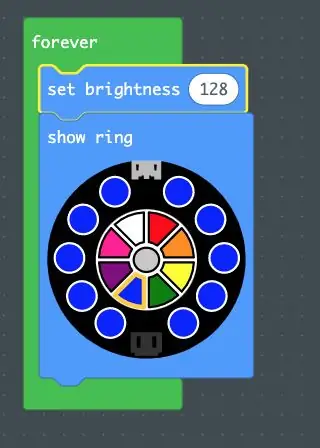
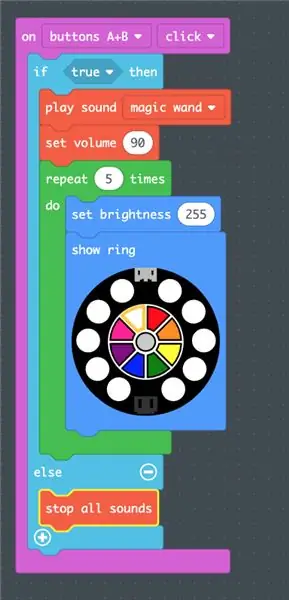
*Հիշեք, սա ձեր նետն է: Կարող եք ավելացնել/փոխել այն ամենը, ինչ ցանկանում եք ծրագրել ձեր Circuit Playground- ի համար: Սրանք ուղղակի ուղղություններ են, ձեր սեփական սլաքը պատրաստելու մի տեսակ ճանապարհային քարտեզ:
Հիմնական պարամետրերի համար պարզ կապույտ լույսի համար;
Դուք կարող եք դա անել ցանկացած գույնի համար, որը ցանկանում եք:
1. քաշեք «ընդմիշտ» հանգույցով (կանաչ)
2. քաշեք և տեղադրեք «շոուի մատանին» (կապույտ) «ընդմիշտ» հանգույցի բլոկի ներսում
3. «ցույց տալ մատանի» բլոկի վրա, կտտացրեք կապույտ գույնը (կամ ձեր ցանկացած գույնը), այնուհետև կտտացրեք շրջանակներին ՝ դրանք մեկ գույնի փոխելու համար
4. քաշել և տեղադրել «set brightness» բլոկը «show ring» բլոկի վրա և սահմանել այն 128 (կապույտ)
Անձնանշանի պետական կարգավորման համար;
(Ես փորձեցի սա ցնցման սենսոր լինել, սակայն մարտկոցի տուփը չափազանց ծանր է, որպեսզի գլուխդ թափահարես):
1. քաշեք մուտքագրման բլոկը 'կոճակի վրա, կտտացրեք' և փոխեք 'կոճակի A+B' (մանուշակագույն)
2. քաշել և տեղադրել «եթե ճշմարիտ է», ապա «արգելափակել» A+B կոճակի ներսում (բաց կապույտ)
3. ավելացնել որոշ հնչյուններ: դրա համար կարող եք ընտրել ձեր հնչյունը, որը պետք է նվագարկվի: քաշել և տեղադրել «նվագարկել ձայնը» բլոկը (նարնջագույն) և սահմանել ձեր ձայնը: Ես կախարդական փայտիկ եմ դրել:
4. քաշեք և տեղադրեք «սահմանված ձայնի» բլոկը (նարնջագույն) ձեր ձայնի տակ: Սա որոշելու է ձեր ընտրած ձայնի ծավալը: Circuit Playground Express- ի ծավալը տատանվում է 0-255-ի սահմաններում: Ես իմ 90 -ն եմ դրել:
5. Որպեսզի որոշ ժամանակ անցնի ձեր Անձնանշանի վիճակը, ավելացրեք «կրկնել» հանգույցի բլոկը (կանաչ) և նշեք, թե քանի անգամ եք ցանկանում, որ ձեր լույսերը մարվեն: Ես իմը սահմանել եմ 5 անգամ
6. լավ, քանի որ սա Ավատարի կարգավորումն է, քաշեք և թողեք «սահմանված պայծառություն» բլոկը (կապույտ) «կրկնել» օղակի բլոկի ներսում և դրեք բարձր -255-ի վրա: Սա իսկապես ցույց կտա, որ դա Ավատարի վիճակն է:
7. քաշել և տեղադրել «շոուի մատանի» բլոկը (կապույտ) և փոխել բոլոր գույները սպիտակի: *հաշվի առնելով, որ սա ձեր սեփական սլաքն է, կարող եք ձեր «Անձնանշանի վիճակը» դարձնել ցանկացած գույն, որը ցանկանում եք:
8. Վերջապես, կտտացրեք գումարած նշանի վրա + ՝ «եթե ճշմարիտ է» բաց կապույտ բլոկի վրա ՝ «այլ» ավելացնելու և այդ նոր տեղում «դադարեցրեք բոլոր հնչյունները» բլոկը (նարնջագույն) ավելացնելու համար: Սա թույլ չի տա, որ ձեր ձայնը անընդհատ կրկնվի երկու կոճակները սեղմելուց հետո:
Ավարտել;
Միացրեք ձեր Circuit Playground Express- ը ձեր համակարգչին: Ներբեռնեք ֆայլը և տեղադրեք «CPLAYBOOT» սկավառակի վրա ձեր աշխատասեղանին: Ձեր ծածկագիրը պետք է հայտնվի Circuit Playground- ում և պատրաստ լինի Անձնանշանի արկածներին:
Քայլ 3. Ձեր շրջանի խաղահրապարակի կոդավորումը `առաջադեմ:
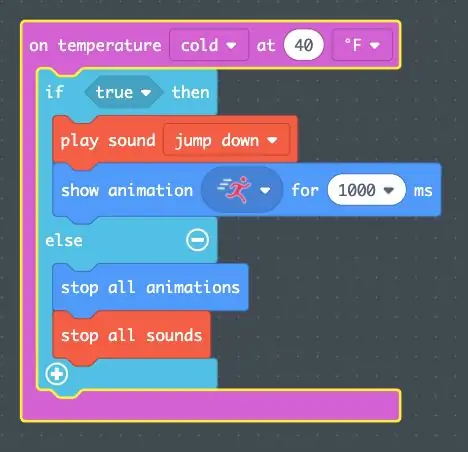
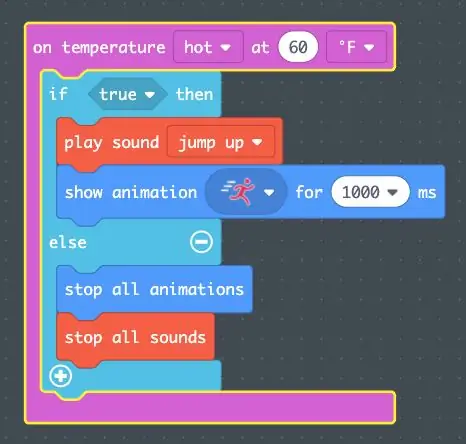
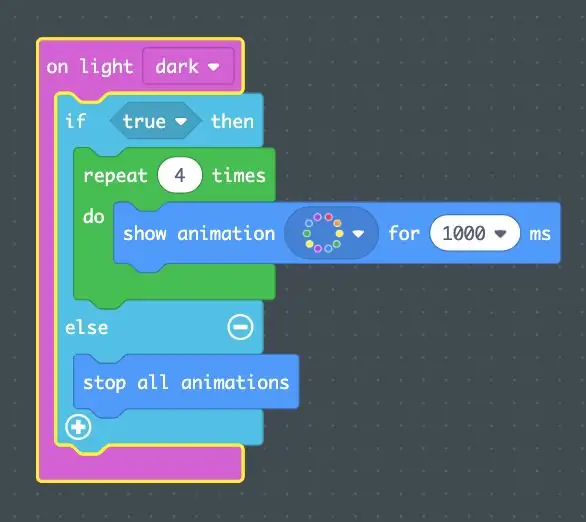
Եկեք ավելացնենք մի քանի զով էֆեկտ: (Ես իսկապես ուզում էի օգտագործել ձայնի զգայունության գործառույթը, սակայն այն չափազանց զգայուն է ցանկացած ձայնի նկատմամբ)
Temերմաստիճանի չափում;
1. քաշեք և տեղադրեք «ջերմաստիճանի վրա..» բլոկներից 2 -ը (մանուշակագույն) ձեր տախտակի վրա: Դուք կարող եք այն սահմանել ՝ կարդալու համար, թե որ ջերմաստիճանն եք ցանկանում, սկսենք դրանից.
շոգ- ես իմն ունեմ 60 աստիճան ֆարենհեյթ զգացողություն: Ես ավելացրել եմ «նվագել ձայնի» բլոկը (նարնջագույն) `« վեր թռնել »խաղալու համար: Այս բլոկի մեջ ավելացրեք «ցուցադրել անիմացիա» բլոկը (կապույտ) և դրեք այն որպես «հոսող լույս» և չափազանց 1 վայրկյան: Ավելացրեք «եթե ճշմարիտ է» բլոկը (բաց կապույտ) և թող շրջապատի այս երկու այլ բլոկները: Կտտացրեք գումարած նշանին + ՝ «այլ» կետ ավելացնելու համար և ավելացրեք ինչպես «դադարեցրեք բոլոր անիմացիաները» բլոկը (կապույտ), այնպես էլ «դադարեցրեք բոլոր հնչյունները» բլոկը (նարնջագույն):
ցուրտ- ես իմը զգում եմ 40 աստիճան فارենհայտ: Ես ավելացրել եմ «նվագել ձայնի» բլոկը (նարնջագույն) ՝ թռիչք ներքև խաղալու համար »: Այս բլոկի մեջ ավելացրեք «ցուցադրել անիմացիա» բլոկը (կապույտ) և դրեք այն որպես «հոսող լույս» և չափազանց 1 վայրկյան: Ավելացրեք «եթե ճշմարիտ է» բլոկը (բաց կապույտ) և թող շրջապատի այս երկու այլ բլոկները: Կտտացրեք գումարած նշանին + ՝ «այլ» կետ ավելացնելու համար և ավելացրեք ինչպես «դադարեցրեք բոլոր անիմացիաները» բլոկը (կապույտ), այնպես էլ «դադարեցրեք բոլոր հնչյունները» բլոկը (նարնջագույն):
Լույսի զգայունություն;
1. քաշել և տեղադրել «թեթև-մութ» բլոկը (մանուշակագույն)
2. Եկեք այս մեկին փոխենք բոլոր գույները: կրկին, սա ձեզն է! տեղադրեք «ցույց տալ անիմացիայի» բլոկը (կապույտ) «բաց-մութ» բլոկի մեջ (մանուշակագույն) և դրեք այն «ծիածանի» անիմացիայի վրա և դրեք այն նաև 1 վայրկյան:
3. Որպեսզի այս անիմացիան որոշ ժամանակ անցնի, «ցուցադրել անիմացիա» բլոկի վերևում ավելացրեք «կրկնել» օղակը (կանաչ): Ես իմ խաղը դրել եմ 4 անգամ:
4. Իմ գործընթացում ես պարզեցի, որ ձեզ անհրաժեշտ է սկիզբ և վերջ բոլոր բլոկների խմբավորումներին: Այս հատկության համար ավելացրեք «եթե ճշմարիտ է» բլոկը (բաց կապույտ) և այն շրջապատեք «կրկնել» բլոկով: Կտտացրեք գումարած նշանը + ՝ «այլ» տեղ ավելացնելու համար: Սա այն վայրն է, որտեղ կգնա ձեր վերջը, որը «դադարեցնել բոլոր անիմացիաները» բլոկն է (կապույտ):
Ավարտել;* Համոզվեք, որ եթե ավելացնում եք այս մասը, այն ավելացնում եք մյուս կոդերի հետ միասին* Միացրեք ձեր Circuit Playground Express- ը ձեր համակարգչին: Ներբեռնեք ֆայլը և տեղադրեք «CPLAYBOOT» սկավառակի վրա ձեր աշխատասեղանին: Ձեր կոդը պետք է հայտնվի Circuit Playground- ում և պատրաստ լինի Անձնանշանի արկածներին:
Քայլ 4: Ստուգեք ձեր ծածկագիրը:
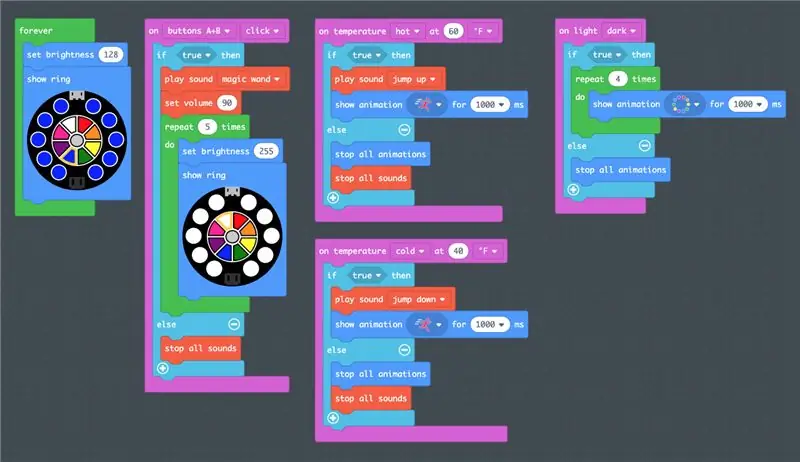
Կրկնակի ստուգեք, որ ձեր կոդը ճիշտ է կամ նման է իմին և փորձեք այն ձեր Circuit Playground Express- ում ՝ հաջորդ քայլերին անցնելուց առաջ:
Քայլ 5: Կարի ձեր CPE- ն ձեր նետին
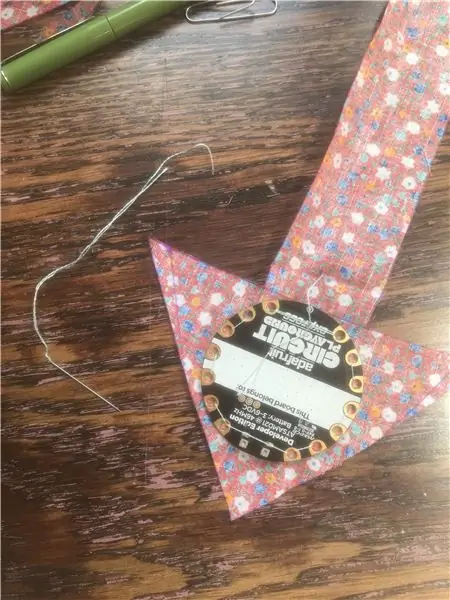
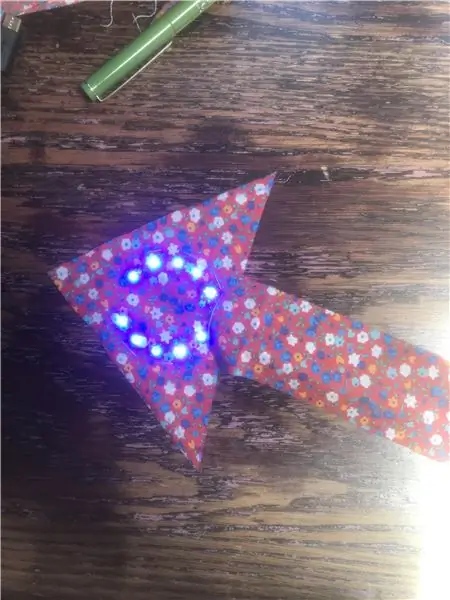
Օգտագործելով ձեր ասեղն ու թելը, ձեր Circuit Playground Express- ը կենտրոնացրեք ձեր սլաքի ներքին եռանկյունու հատվածի վրա և սկսեք կարել այն: Լույսերը պետք է ուղղված լինեն գործվածքին: դրա համար տես լուսանկարը: Համոզվեք, որ մարտկոցի տուփի վարդակը ուղղված է դեպի սլաքի հետևը:
Քայլ 6. Կարել/սոսնձել ձեր CPE- ն ձեր գլխակապին



Կարի համար;
*Նայիր հայելու մեջ: Գլխարկը դրեք և գտեք դրա վերին կետը: Տեղադրեք ձեր սլաքը վերևում ՝ դրա համար ձեր գլխի ճիշտ տեղադրությունը գտնելու համար: Այժմ զգուշորեն հանեք գլխարկը ՝ միաժամանակ սեղմելով և գլխարկը, և ձեր նետը: Կարեք երկուսը միասին և նորից փորձեք ՝ ստուգելու, թե արդյոք ամեն ինչ ճիշտ է, թե արդյոք ամեն ինչ փոխվել է:
Սոսնձման համար;
Տեղադրեք ձեր գլխարկը և գտեք ձեր գլխակապի վերին կետը և հետք թողեք այդ տեղում: Նույնը արեք ձեր սլաքով ՝ այն գլխով դնելով գլխին tp գտեք ճիշտ տեղադրությունը և հետք թողեք գործվածքների վրա, որտեղ ձեր գլխի վերին կետն է: Fullyգուշորեն տաքացրեք դրանք երկուսը ձեր ստեղծած նշանների վրա:
Քայլ 7: Կցեք մարտկոցի փաթեթը
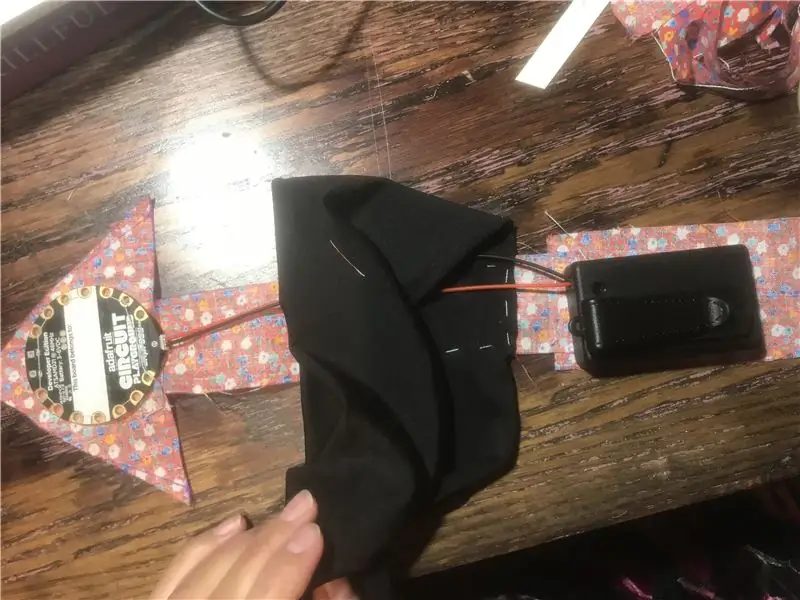

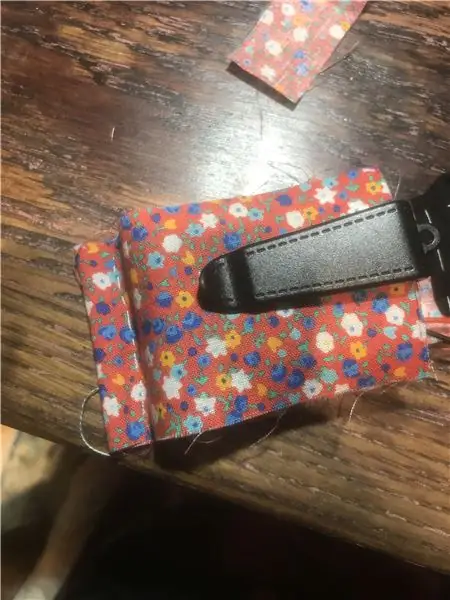
Նախքան ձեր սլաքին ամրացնելը, միացրեք մարտկոցի փաթեթը ձեր CPE- ին: Դա պայմանավորված է լարերի երկարությամբ:
Ես կոյուղի չեմ, այնպես որ, եթե դուք դա ավելի լավ միջոց գիտեք, անպայման գնացեք դրան: Բայց ահա այն, ինչ ես արեցի գրպան պատրաստելու համար.
1. ծալեք կտորի վրա և սեղմեք մարտկոցի տուփը դրան:
2. սեղմեք մուտքի հյուսվածքի վրա և կարեք այն միասին ՝ հիմք ստեղծելու համար:
3. մոտավորապես գծեք մարտկոցի տուփի չափի գծեր:
4. վերցրեք ջարդոն (նախկինից կտրված կտոր) և կարեք այն մի կողմից:
5. մյուս կողմը ինքնուրույն կկապվի, այնուհետև կարի այն:
6. վերջապես ծալեք և ներքևը կարեք մեջքին ՝ ավելի լավ ապահովության համար:
Դուք կարող եք տեսնել իմ գործընթացի տրամադրած լուսանկարները:
Քայլ 8: Անվանեք ձեր ավատարի անձը
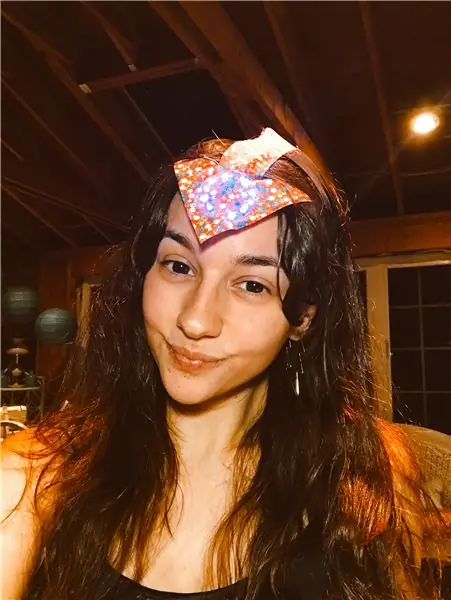


Շրջեք միացման անջատիչը և փորձեք հատուկ ձեզ համար պատրաստված նոր սլաքը:
Ես ծաղկի թեքման ավատարն եմ: Շնորհիվ իմ ծաղկային տպագրության գործվածքի և ծաղիկների հանդեպ իմ սիրո:
Խորհուրդ ենք տալիս:
Arduino մեքենայի հետադարձ կայանման ահազանգման համակարգ - Քայլ առ քայլ: 4 քայլ

Arduino մեքենայի հետադարձ կայանման ահազանգման համակարգ | Քայլ առ քայլ. Այս նախագծում ես նախագծելու եմ մի պարզ Arduino մեքենայի հետադարձ կայանման սենսորային միացում ՝ օգտագործելով Arduino UNO և HC-SR04 ուլտրաձայնային տվիչ: Այս Arduino- ի վրա հիմնված Car Reverse ազդանշանային համակարգը կարող է օգտագործվել ինքնավար նավարկության, ռոբոտների ռանգի և այլ տեսականու համար
Քայլ առ քայլ համակարգչային շենք. 9 քայլ

Քայլ առ քայլ համակարգչի կառուցում. Պարագաներ. Սարքավորումներ. Մայրական համակարգիչ CPU coolerPSU (Էներգամատակարարման միավոր) Պահեստավորում (HDD/SSD) RAMGPU (պարտադիր չէ) Գործ CaseTools: Պտուտակահան ESD ապարանջան/matsthermal paste w/aplikator
Երեք բարձրախոս շղթա -- Քայլ առ քայլ ձեռնարկ ՝ 3 քայլ

Երեք բարձրախոս շղթա || Քայլ առ քայլ ձեռնարկ. Բարձրախոսների սխեման ուժեղացնում է շրջակա միջավայրից ստացված աուդիո ազդանշանները MIC- ում և այն ուղարկում է խոսնակին, որտեղից արտադրվում է ուժեղացված ձայնը:
Քայլ առ քայլ կրթություն ռոբոտաշինության մեջ `հանդերձանքով. 6 քայլ

Քայլ առ քայլ կրթություն ռոբոտաշինության մեջ ՝ հանդերձանքով. Իմ սեփական ռոբոտը կառուցելուց մի քանի ամիս անց (խնդրում եմ անդրադառնալ այս բոլորին), և երկու անգամ մասերի խափանումից հետո, ես որոշեցի մի քայլ հետ գնալ և նորից մտածել իմ մասին ռազմավարություն և ուղղություն: Մի քանի ամսվա փորձը երբեմն շատ հատուցող էր, և
Ձայնային թռիչք Arduino Uno- ի հետ Քայլ առ քայլ (8 քայլ) `8 քայլ

Ձայնային թռիչք Arduino Uno- ի հետ Քայլ առ քայլ (8 քայլ). Ուլտրաձայնային ձայնային փոխարկիչներ L298N Dc կանացի ադապտեր էներգիայի մատակարարում արական dc pin Arduino UNOBreadboard և անալոգային նավահանգիստներ ՝ կոդը փոխարկելու համար (C ++)
